Como transferir e sincronizar dados do Dropbox para o Google Drive?
Publicados: 2020-12-14O armazenamento em nuvem não é mais opcional; tornou-se essencial para os usuários hoje. Com a crescente aplicação de laptops, telefones celulares e outros dispositivos digitais para uso comercial e pessoal, houve um aumento no volume de dados digitais. Assim, a perspectiva sobre como salvar dados digitais e opções de armazenamento em nuvem mudou significativamente nos últimos anos. Ele ajuda os usuários a acessar os dados presentes em seus computadores a qualquer hora, em qualquer lugar e em trânsito. Hoje em dia, você pode encontrar vários novos entrantes no mercado de armazenamento em nuvem, mas eles competem diretamente com players estabelecidos como Google Drive e Dropbox.
Tanto o Dropbox quanto o Google Drive são unidades de armazenamento em nuvem extremamente famosas, e a escolha entre os dois parece difícil às vezes. Ambas as unidades têm sua própria especialidade, portanto, a escolha depende de quais recursos o usuário está procurando. Às vezes, os usuários têm contas em várias plataformas simultaneamente. Porém, ter dados armazenados em diferentes plataformas pode ser difícil de rastrear, gerenciar e lembrar. Portanto, é sempre melhor mover todos os seus dados em uma única plataforma de nuvem.
Ao migrar dados entre unidades de nuvem, especialmente do Dropbox para o Google Drive, percebeu-se que os usuários enfrentam vários desafios. Uma das perguntas mais comuns é como transferir os dados entre essas duas unidades sem perder nenhum dado. Outra preocupação comum é como é possível sincronizar o Dropbox e o Google Drive. Bem, existem várias ferramentas disponíveis para sincronizar e migrar dados do Dropbox para o Google Drive. Aqui está a lista das formas mais populares de fazer o mesmo. Você pode passar por todas as ferramentas, aprender sobre seus recursos e decidir qual é a melhor escolha para você.
- Transferir e sincronizar dados do Dropbox para o Google Drive
- 1. Cloudsfer
- 2. MultiCloud
- 3. Wondershare InClowdz
- 4. CloudHQ
- Pensamentos finais
Transferir e sincronizar dados do Dropbox para o Google Drive
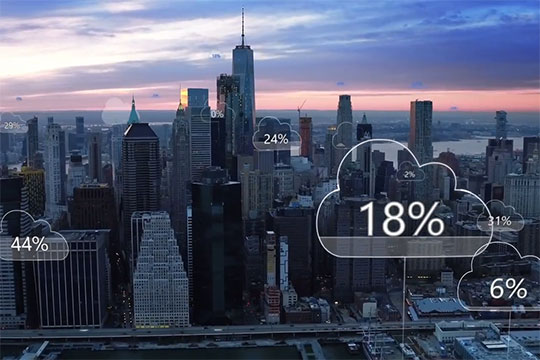
Compartilhe seus arquivos e pastas do Dropbox para o Google Drive usando qualquer uma das seguintes maneiras –
Recomendado para você: 5 dicas essenciais sobre como escolher a plataforma de computação em nuvem certa.
1. Cloudsfer
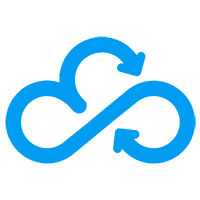
Desenvolvido pela Tzunami, o Cloudsfer é um provedor de soluções de migração local para nuvem e de nuvem para nuvem. Ele oferece uma solução totalmente suportada para migrar conteúdo do Dropbox para o Google Drive com total facilidade. Ele também permite que os usuários sincronizem o Dropbox com o Google Drive. O Cloudsfer é seguro, rápido e oferece migração suave entre vários sistemas de nuvem. Para usar Cloudsfer para a transferência, o usuário primeiro precisa se registrar com eles. Em seguida, selecione a conta desejada a ser transferida no Dropbox. Depois disso, selecione o destino de destino no Google Drive. Inicie o processo de migração e deixe o Cloudsfer fazer o resto.
Os recursos do Cloudsfer incluem:
- Pode ser usado para migrar todos os tipos de arquivos.
- Migre a segurança e as permissões presentes no Dropbox.
- Preserva a data de modificação.
- Permite que os administradores migrem subcontas.
- Oferece suporte à migração de usuários em massa.
- Retoma o processo de migração se for interrompido devido a qualquer motivo.
- A migração pode ser agendada para mais tarde.
O Cloudsfer ajuda os usuários a migrar conteúdo e sincronizar o Dropbox com o Google Drive com apenas alguns cliques. Os usuários podem optar por uma avaliação gratuita do volume básico de dados ou escolher o pacote premium a partir de $ 25 / 20 GB.
2. MultiCloud

O MultCloud é uma ferramenta popular para gerenciar e transferir vários arquivos em nuvem em um único aplicativo. É um aplicativo gratuito que permite gerenciar arquivos online presentes em várias nuvens sob o mesmo teto. O MultCloud pode ser usado para conectar todas as unidades de nuvem ou sincronizar ou transferir arquivos de uma nuvem para outra. É possível fazer upload, cortar, copiar, baixar, renomear arquivos e muito mais.
Os recursos do MultCloud incluem:
- O processo de transferência continua mesmo quando o navegador está fechado ou o computador está desligado.
- Opção para configurar a sincronização programada de dados entre o Dropbox e o Google Drive em intervalos regulares.
- Fácil de gerenciar e totalmente gratuito.
- Sistema de filtro para permitir que os usuários copiem arquivos com extensões específicas.
- Permite a transferência de pastas selecionadas.
- Opção para excluir arquivos na fonte após a conclusão da transferência.
Para usar o MultCloud, os usuários podem criar uma conta ou simplesmente clicar em Experiência sem inscrição se não quiserem criar uma conta. Em seguida, eles precisam adicionar suas contas do Dropbox e do Google Drive ao MultCloud. A próxima etapa é criar uma tarefa de transferência de nuvem entre as duas unidades de nuvem e clicar no botão Transferir agora. Você pode verificar os arquivos transferidos no Google Drive assim que o processo estiver concluído. Se houver muitos arquivos que precisam ser movidos, você pode fechar o computador, pois o MultCloud suporta a transferência offline.

Você pode gostar: Os 10 principais aplicativos SaaS de rápido crescimento a serem seguidos em 2020.
3. Wondershare InClowdz

Wondershare InClowdz é uma solução dedicada para migração e gerenciamento de dados entre nuvens. Ele permite que os usuários gerenciem todo o armazenamento em nuvem usando uma única solução. Uma das principais razões por trás da popularidade do Wondershare InClowdz é sua ênfase na segurança dos dados. A ferramenta oferece uma experiência perfeita de migração para a nuvem e dispensa os usuários de copiar e colar dados manualmente entre o Dropbox e o Google Drive. Basta um único clique para transferir arquivos do Dropbox para o Google Drive. Ele também permite sincronizar essas duas unidades de nuvem para garantir que seus dados sejam sempre copiados.
Recursos do Wondershare InClowdz:
- Permite dados ilimitados entre ambas as unidades.
- Gerenciamento de nuvem fácil, pois todas as contas estão presentes em um único local.
- Sem problemas para lembrar vários detalhes e senhas de contas.
- Vários planos de preços com preços competitivos.
- O plano gratuito permite gerenciar 5 contas na nuvem, mas não fornece um recurso de sincronização.
- Para recursos abrangentes, escolha entre os planos Mensal, Trimestral e Anual.
Para transferir arquivos entre o Dropbox e o Google Drive, primeiro instale o software Wondershare InClowdz no seu PC. Crie uma conta ou cadastre-se com sua conta existente. No painel lateral esquerdo, você encontrará as opções – Migrar, Sincronizar e Gerenciamento. Adicione as contas clicando em Adicionar Cloud Drive. Adicione suas contas do Dropbox e do Google Drive. Você precisará autorizar ambas as contas antes de iniciar o processo de migração. Agora selecione os arquivos que precisam ser migrados e escolha a pasta de destino no Google Drive para iniciar o processo. Para sincronizar ambas as contas, escolha a opção Sincronizar no painel esquerdo após autorizar as contas de origem e destino. Para saber mais sobre como sincronizar o Dropbox com o Google Drive usando o Wondershare InClowdz, você pode ler o artigo detalhado.
4. CloudHQ

Muitas vezes, é visto que os indivíduos usam várias plataformas de nuvem para armazenar seus dados pessoais ou profissionais. Porém, ter dados em mais de uma plataforma traz alguns problemas e riscos. É sempre melhor ter uma plataforma de nuvem primária e isso requer mover um grande volume de dados de outras plataformas. CloudHQ oferece uma solução para migrar e sincronizar dados do Dropbox e outras plataformas para o Google G Suite. Oferece soluções de migração confiáveis e rápidas sem causar nenhuma interrupção nos negócios.
Recursos do CloudHQ:
- Garante a migração de dados e metadados.
- Migra informações sobre os membros que têm acesso à pasta e nível de acesso.
- A migração acontece continuamente e em tempo real.
- O histórico de sincronização é mantido.
Para migrar do Dropbox para o G Suite, você precisa ter uma conta no CloudHQ. Depois de fazer login, vá para o Assistente de sincronização. Clique no ícone do Dropbox. Se você já tiver uma conta do Dropbox configurada, ela aparecerá lá. Caso contrário, adicione sua conta do Dropbox e autorize o CloudHQ. Selecione a pasta ou conta que precisa ser migrada. Em seguida, clique no ícone do Google Drive. Semelhante ao anterior, se houver uma conta configurada existente, ela aparecerá aqui ou você precisará configurar uma conta. Selecione a pasta de destino no Google Drive e clique no botão 'Mudar para One Way Sync'. Você também pode garantir a sincronização contínua com a opção Sincronizar continuamente.
Você também pode gostar de: 9 excelentes softwares de edição de documentos que você pode considerar usar.
Pensamentos finais
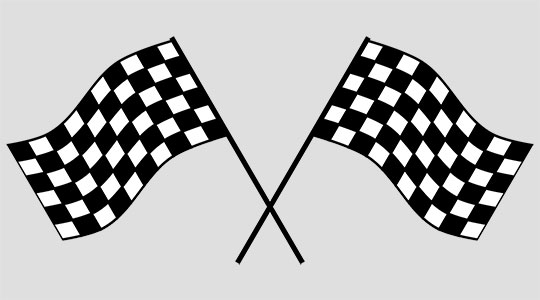
Como usuário, você pode estar se perguntando por que precisa de uma solução de migração para a nuvem quando é possível transferir dados diretamente do Dropbox. Bem, quando você tenta o método direto, você deve baixar todos os dados do seu sistema do Dropbox e depois carregá-los no Google Drive.
Este processo é tedioso e demorado. Além disso, quando há um grande volume de dados, é necessária uma boa conectividade com a Internet para download e upload. Se o processo parar devido a qualquer motivo, torna-se difícil rastrear quais arquivos foram transferidos e quais permanecem. Você precisa verificar manualmente todas as pastas. O tempo necessário para download e upload depende do tamanho dos arquivos e da velocidade da Internet. Além disso, não é possível sincronizar o Dropbox e o Google Drive usando o método manual.
Ao usar qualquer uma das soluções acima para transferir e sincronizar dados, você pode concluir o processo sem complicações. Você não precisa se preocupar com a integridade e segurança dos dados, pois essas ferramentas são bastante confiáveis e requerem a autorização de cada conta. Cada uma das ferramentas acima é fácil de usar. Você pode mover GBs e TBs de dados rapidamente; você simplesmente precisa seguir os passos. Dependendo do volume de dados e frequência de uso, você pode escolher entre ferramentas gratuitas e pagas, além de planos de assinatura. Seja um usuário de unidade de nuvem inteligente! Escolha uma solução eficaz para transferir dados e sincronizar suas contas Dropbox e Google Drive.
